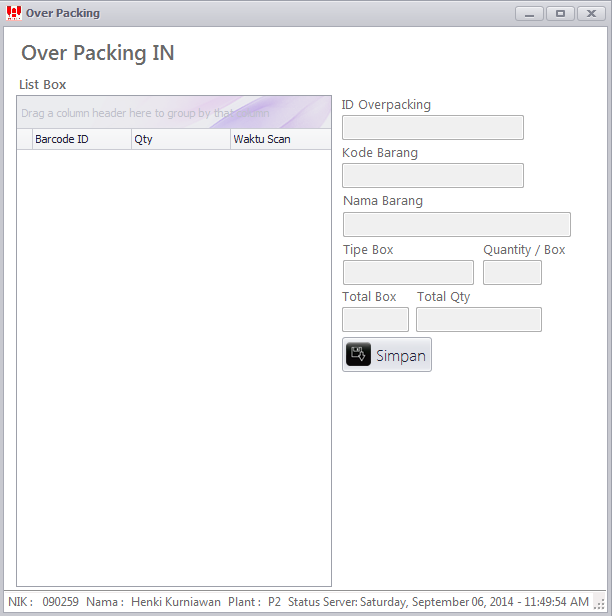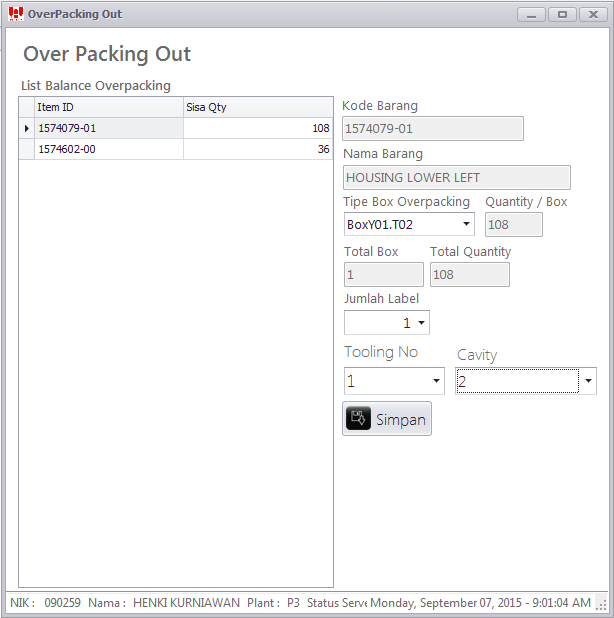Ganti Packing: Perbedaan revisi
| (7 intermediate revisions by the same user not shown) | |||
| Baris 1: | Baris 1: | ||
| − | Ganti Packing | + | Over Packing (Ganti Packing) digunakan untuk merubah jumlah barang dalam satu box karena jenis box dan/atau jumlahnya berbeda (Dikarenakan pada YES tidak ada pengetikan jumlah). |
| − | + | Over Packing (Ganti Packing) dilakukan hanya oleh Finishing (menggunakan sidik jari Finishing yg terdaftar) sebagai bentuk laporan aktivitas Finishing atas pekerjaan Over Packing. | |
| − | + | Over Packing dilakukan oleh FINISHING dengan cara : | |
| − | + | ||
1. Finishing mengeluarkan barang yang akan dioper-packing dari Gudang ke Finishing melalui [[Pengeluaran Gudang]] menggunakan sidik jari member Finishing. | 1. Finishing mengeluarkan barang yang akan dioper-packing dari Gudang ke Finishing melalui [[Pengeluaran Gudang]] menggunakan sidik jari member Finishing. | ||
| − | 2. Finishing melakukan scan barcode label barang yang akan dioper-packing ( | + | 2. Finishing melakukan scan barcode label barang yang akan dioper-packing (Pastikan jangan meninggalkan sisa setelah overpacking tidak melebihi satu box, kecuali memang yakin seluruhny akan dioverpacking), menggunakan menu Over Packing IN. Tampilan form OVER PACKING IN akan muncul seperti dibawah ini: |
| Baris 15: | Baris 14: | ||
| − | |||
| − | 4. Finishing membuka menu | + | 3. Finishing melakukan proses Over packing (barang dipindah kemasannya), hingga selesai. Lakukan over packing per pallet (yang berasal dari satu SPP/tooling sama dengan memisahkan cavitynya per box). |
| + | |||
| + | 4. Finishing membuka menu Over Packing OUT (spt dibawah ini) dan memilih barang yang akan dioper-packing pada List Balance Over-Packing. | ||
| + | |||
[[Berkas:OP2.png]] | [[Berkas:OP2.png]] | ||
| − | |||
| − | 6. Ketik Jumlah Label yang akan dicetak. | + | 5. Pilih Tipe Box Overpacking (box standard) yang akan digunakan. Sistem akan memberitahukan Total Box (Jumlah label yang dapat diprint berdasarkan Tipe Box Overpacking). |
| + | |||
| + | 6. Ketik Jumlah Label yang akan dicetak (Tidak dapat melebihi Total Box). | ||
7. Pilih Tooling dan Cavity label yang akan dicetak. | 7. Pilih Tooling dan Cavity label yang akan dicetak. | ||
| Baris 29: | Baris 31: | ||
8. Klik tombol Simpan. Sistem akan memberitahukan Label FG ID. | 8. Klik tombol Simpan. Sistem akan memberitahukan Label FG ID. | ||
| − | 9. Petugas Finishing ke Petugas Label Injection dan mencetak Label FG sesuai dengan ID diatas. | + | 9. Petugas Finishing ke Petugas Label Injection dan mencetak Label FG sesuai dengan ID diatas. Label overpacking ini tercetak dengan barcode "OVPxxxxxxxxxx". |
10. Tempelkan Label Barcode Baru pada Packing Standard. | 10. Tempelkan Label Barcode Baru pada Packing Standard. | ||
| Baris 38: | Baris 40: | ||
PERHATIAN : | PERHATIAN : | ||
| − | * Lakukan proses | + | * Lakukan proses Over Packing IN dan Over Packing OUT secara rutin untuk mencegah menumpuknya barang yang belum dioverpacking di Gudang maupun di Finishing. |
| + | |||
| + | * Barang yang sudah Over-Packing IN namun belum Over-Packing OUT, terlihat stocknya di laporan seluruh stock, laporan stock jam 00 dan form Over-Packing Out Finishing. | ||
| − | * | + | * Barang yang sudah Over-Packing IN namun belum Over-Packing OUT tidak dapat dilihat di Monitoring Barang. |
| − | * | + | * Setelah barcode overpacking (OVPxxxxxxxxx) tercetak maka label barcode lama tidak berlaku lagi (isinya kosong) hingga tidak dapat digunakan untuk membayar hutang jumlah barang. Tidak dapat ditelurusi lagi dengan label barcode asalnya (SPPxxxxxx), karena kemungkinan besar barang bercampur. |
Revisi terkini pada 14 Maret 2016 05.45
Over Packing (Ganti Packing) digunakan untuk merubah jumlah barang dalam satu box karena jenis box dan/atau jumlahnya berbeda (Dikarenakan pada YES tidak ada pengetikan jumlah).
Over Packing (Ganti Packing) dilakukan hanya oleh Finishing (menggunakan sidik jari Finishing yg terdaftar) sebagai bentuk laporan aktivitas Finishing atas pekerjaan Over Packing.
Over Packing dilakukan oleh FINISHING dengan cara :
1. Finishing mengeluarkan barang yang akan dioper-packing dari Gudang ke Finishing melalui Pengeluaran Gudang menggunakan sidik jari member Finishing.
2. Finishing melakukan scan barcode label barang yang akan dioper-packing (Pastikan jangan meninggalkan sisa setelah overpacking tidak melebihi satu box, kecuali memang yakin seluruhny akan dioverpacking), menggunakan menu Over Packing IN. Tampilan form OVER PACKING IN akan muncul seperti dibawah ini:
3. Finishing melakukan proses Over packing (barang dipindah kemasannya), hingga selesai. Lakukan over packing per pallet (yang berasal dari satu SPP/tooling sama dengan memisahkan cavitynya per box).
4. Finishing membuka menu Over Packing OUT (spt dibawah ini) dan memilih barang yang akan dioper-packing pada List Balance Over-Packing.
5. Pilih Tipe Box Overpacking (box standard) yang akan digunakan. Sistem akan memberitahukan Total Box (Jumlah label yang dapat diprint berdasarkan Tipe Box Overpacking).
6. Ketik Jumlah Label yang akan dicetak (Tidak dapat melebihi Total Box).
7. Pilih Tooling dan Cavity label yang akan dicetak.
8. Klik tombol Simpan. Sistem akan memberitahukan Label FG ID.
9. Petugas Finishing ke Petugas Label Injection dan mencetak Label FG sesuai dengan ID diatas. Label overpacking ini tercetak dengan barcode "OVPxxxxxxxxxx".
10. Tempelkan Label Barcode Baru pada Packing Standard.
11 . Finishing mengembalikan barang yang sudah menggunakan Packing Standard ke Gudang melalui Balikan 2nd Proses. Dengan mengembalikan ke gudang maka Saldo Finishing akan berkurang.
PERHATIAN :
- Lakukan proses Over Packing IN dan Over Packing OUT secara rutin untuk mencegah menumpuknya barang yang belum dioverpacking di Gudang maupun di Finishing.
- Barang yang sudah Over-Packing IN namun belum Over-Packing OUT, terlihat stocknya di laporan seluruh stock, laporan stock jam 00 dan form Over-Packing Out Finishing.
- Barang yang sudah Over-Packing IN namun belum Over-Packing OUT tidak dapat dilihat di Monitoring Barang.
- Setelah barcode overpacking (OVPxxxxxxxxx) tercetak maka label barcode lama tidak berlaku lagi (isinya kosong) hingga tidak dapat digunakan untuk membayar hutang jumlah barang. Tidak dapat ditelurusi lagi dengan label barcode asalnya (SPPxxxxxx), karena kemungkinan besar barang bercampur.